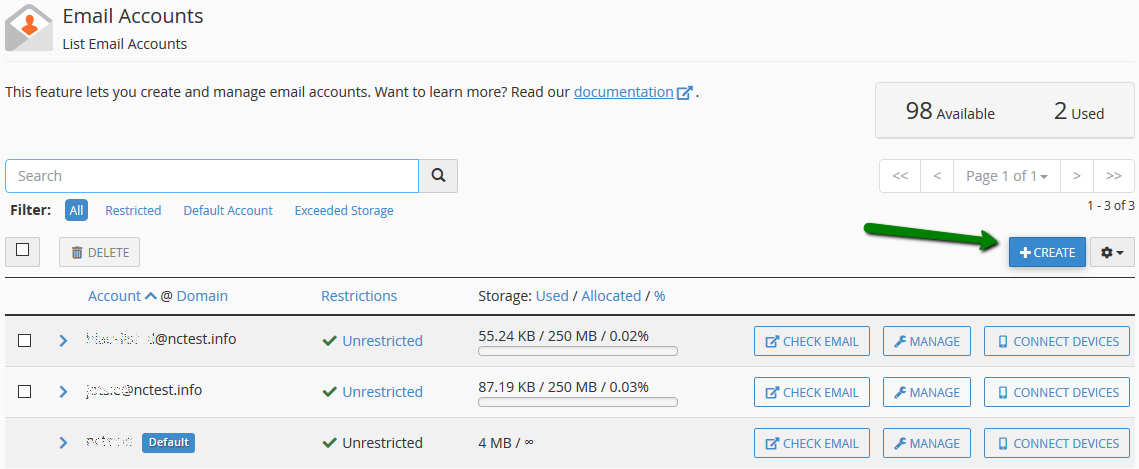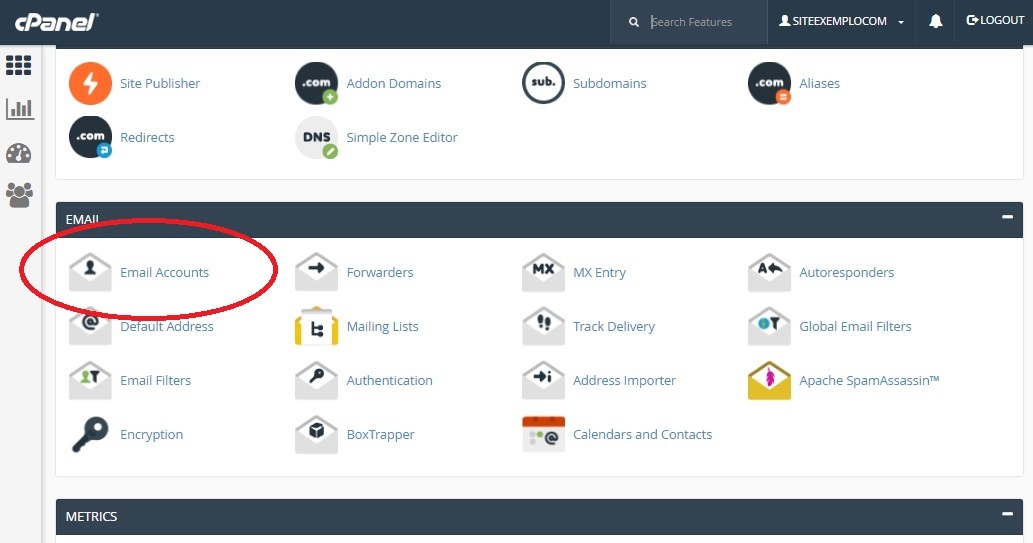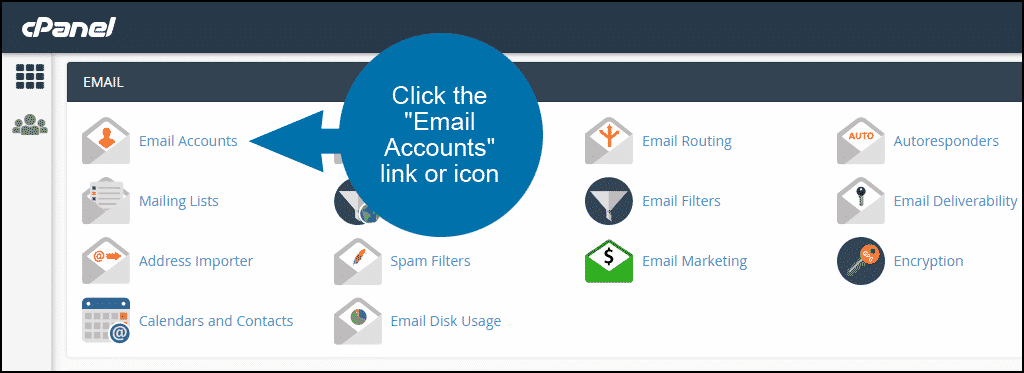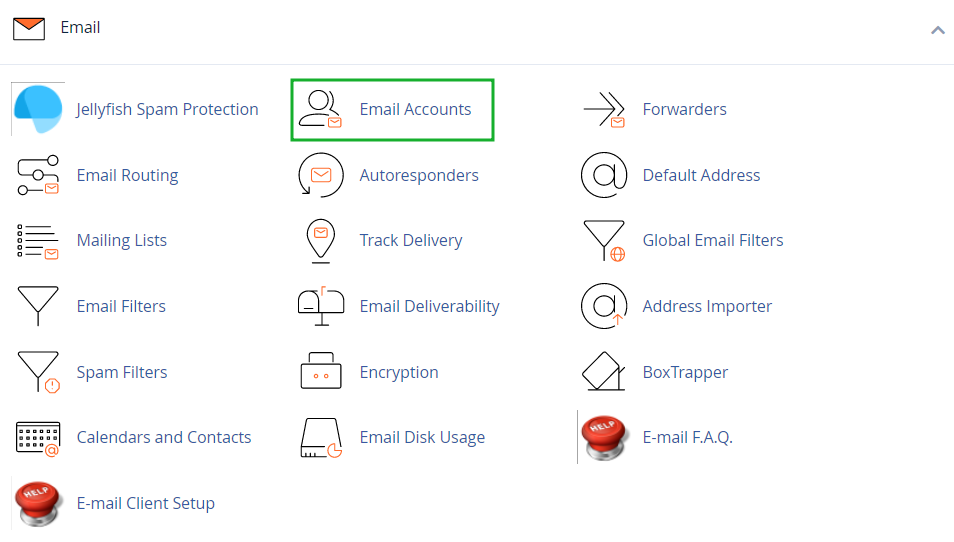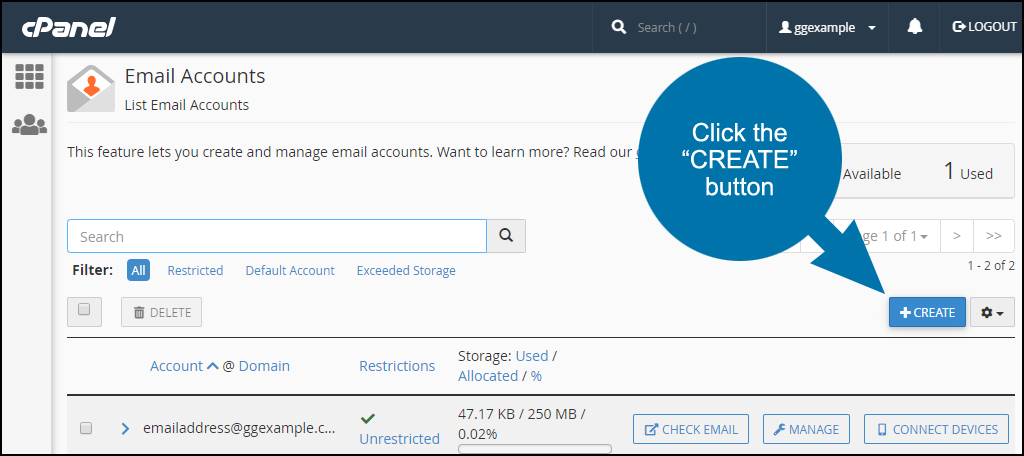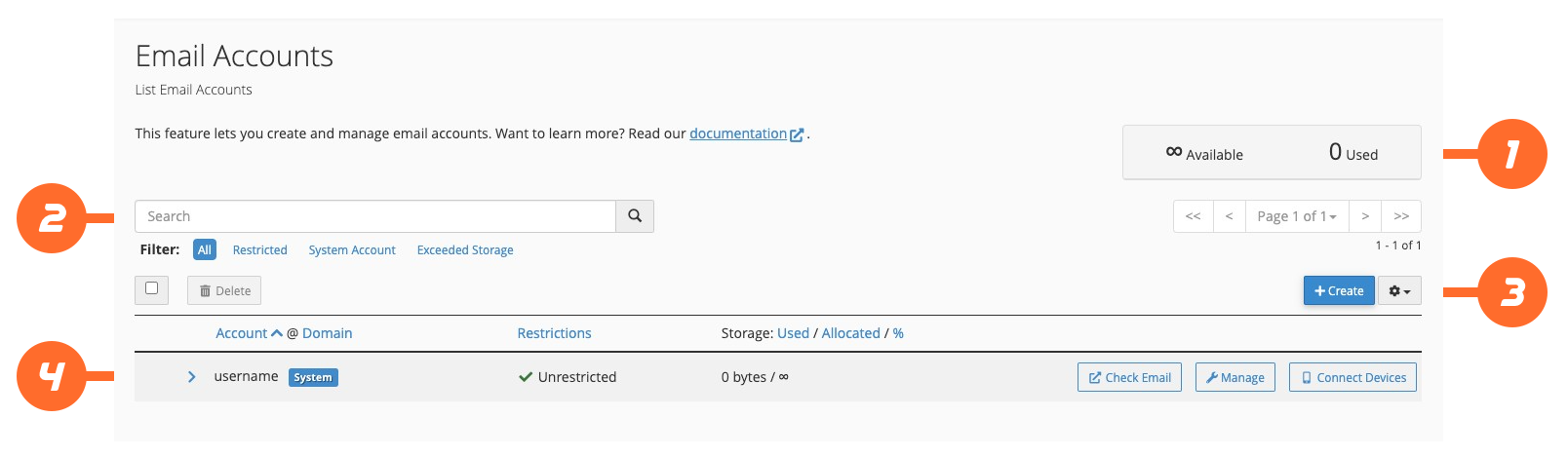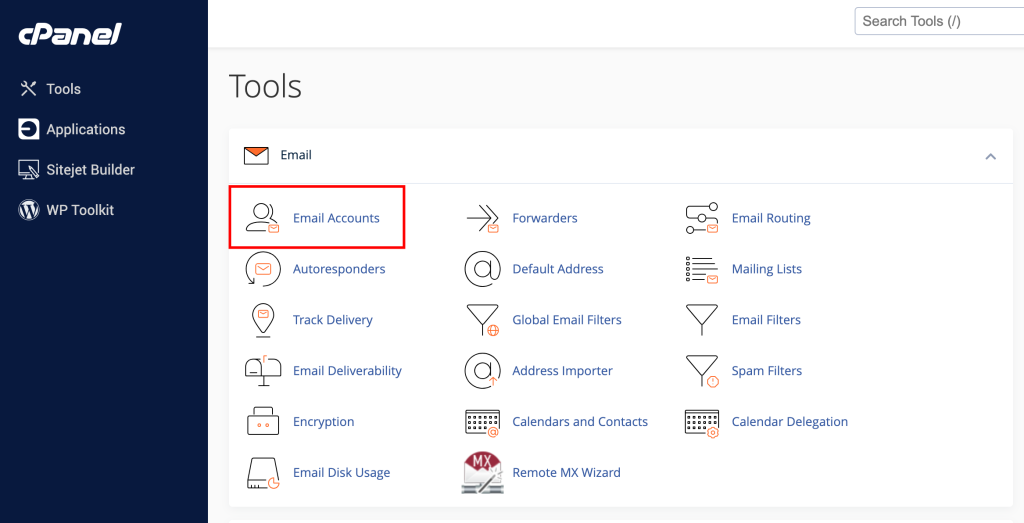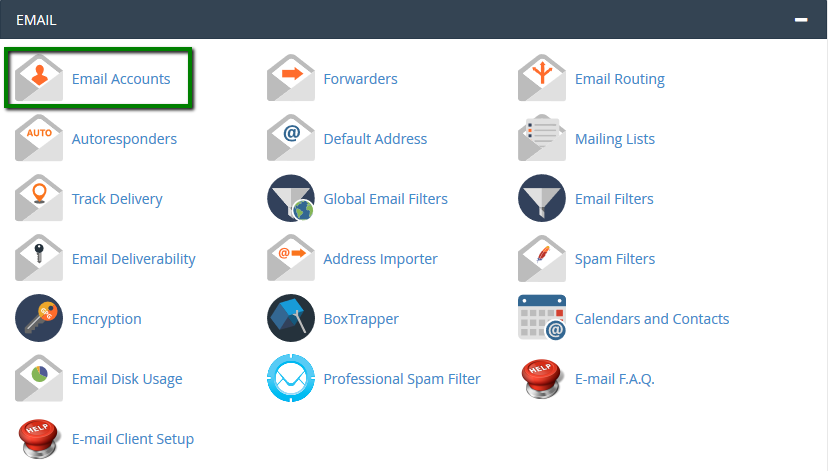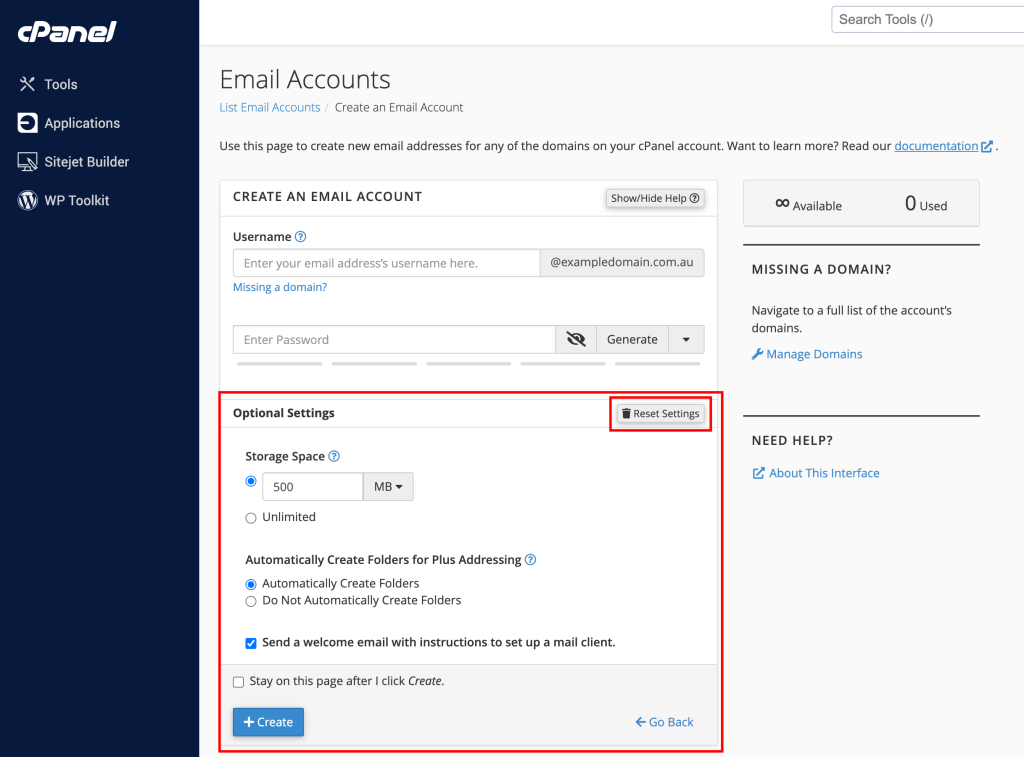Sở hữu một địa chỉ email theo tên miền riêng như contact@tencongty.com không chỉ là một chi tiết nhỏ, mà là một bước đi quan trọng khẳng định sự chuyên nghiệp và uy tín cho thương hiệu của bạn. Tuy nhiên, nhiều người dùng mới, đặc biệt là các chủ doanh nghiệp nhỏ hoặc blogger cá nhân, thường cảm thấy bối rối và gặp khó khăn trong việc tạo và quản lý các tài khoản email hosting này. Nắm bắt được điều đó, bài viết này sẽ giới thiệu cPanel – một công cụ quản lý hosting mạnh mẽ và thân thiện, giúp bạn giải quyết vấn đề này một cách đơn giản. Chúng ta sẽ cùng nhau đi qua từng bước, từ việc tìm hiểu cPanel là gì, cách tạo tài khoản email chi tiết, cho đến việc cấu hình, quản lý và tối ưu hóa để sử dụng email một cách chuyên nghiệp nhất.
Tìm hiểu về cPanel và vai trò trong quản lý hosting
Trước khi bắt tay vào việc tạo email cho tên miền riêng, việc hiểu rõ công cụ bạn sắp sử dụng là vô cùng quan trọng. cPanel chính là “bảng điều khiển” trung tâm cho gói hosting của bạn, và việc nắm vững nó sẽ giúp bạn quản lý website một cách hiệu quả hơn rất nhiều. Hãy cùng tìm hiểu xem cPanel là gì và tại sao nó lại đóng vai trò không thể thiếu trong việc quản lý email hosting nhé.
cPanel là gì?
cPanel (Control Panel) là một bảng điều khiển lưu trữ web dựa trên nền tảng Linux, cung cấp một giao diện đồ họa trực quan và các công cụ tự động hóa được thiết kế để đơn giản hóa quá trình quản lý một trang web. Thay vì phải sử dụng các dòng lệnh phức tạp, bạn có thể thực hiện gần như mọi tác vụ quản trị hosting chỉ bằng vài cú nhấp chuột. Nó được coi là tiêu chuẩn ngành và được cung cấp bởi hầu hết các nhà cung cấp hosting uy tín hiện nay.
Giao diện của cPanel được tổ chức rất khoa học, chia thành các mục rõ ràng như Files (Quản lý tệp), Databases (Cơ sở dữ liệu), Domains (Tên miền), và đặc biệt là mục Email. Các tính năng nổi bật của nó bao gồm khả năng cài đặt nhanh các mã nguồn mở như WordPress, quản lý cơ sở dữ liệu MySQL, theo dõi tài nguyên sử dụng và tất nhiên là tạo, quản lý tài khoản email theo tên miền riêng một cách dễ dàng.
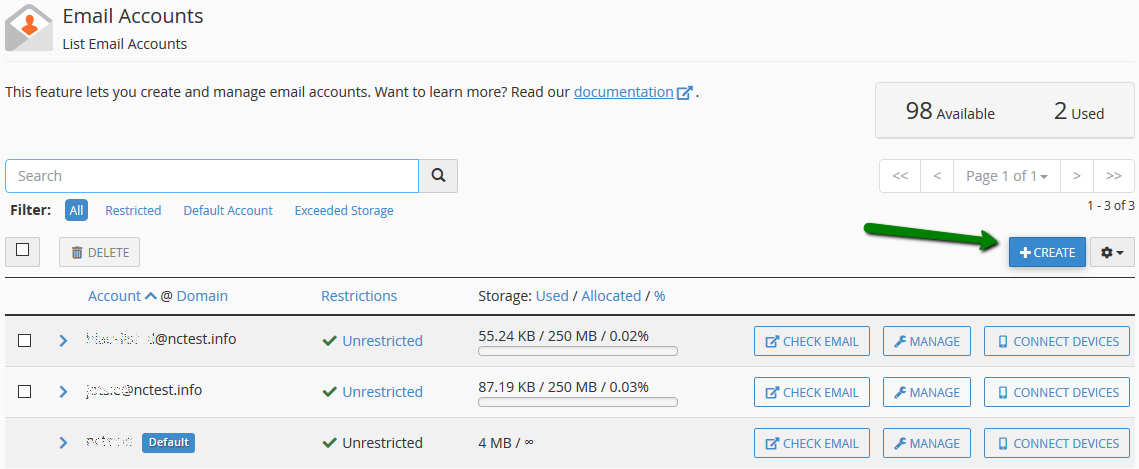
Vai trò của cPanel trong việc quản lý hosting và email
Hãy tưởng tượng gói hosting của bạn là một mảnh đất, và website là ngôi nhà. cPanel chính là bộ công cụ toàn năng giúp bạn xây dựng, sửa chữa và quản lý mọi thứ trên mảnh đất đó. Vai trò của nó không chỉ dừng lại ở việc đăng tải file cho website. Bạn có thể sử dụng cPanel để tạo và quản lý các cơ sở dữ liệu, thêm hoặc xóa các tên miền phụ (subdomain), và thiết lập các bản ghi DNS quan trọng.
Đặc biệt, trong lĩnh vực email, cPanel thực sự tỏa sáng với vai trò là một trung tâm quản lý chuyên nghiệp. Nó cho phép bạn tạo ra không giới hạn (tùy thuộc vào gói hosting) các tài khoản email với tên miền của bạn, ví dụ: nhanvienA@tencongty.com, hotro@tencongty.com. Bạn có toàn quyền thiết lập mật khẩu, giới hạn dung lượng lưu trữ cho mỗi hộp thư, và xóa tài khoản khi cần. Hơn thế nữa, cPanel còn cung cấp các công cụ nâng cao như tạo email chuyển tiếp (forwarders), email trả lời tự động (autoresponders) và các bộ lọc chống thư rác mạnh mẽ, giúp hệ thống email của bạn hoạt động trơn tru và an toàn.
Hướng dẫn từng bước tạo tài khoản email trong cPanel
Bây giờ, chúng ta sẽ đi vào phần thực hành thú vị nhất: tự tay tạo một tài khoản email chuyên nghiệp mang tên miền của bạn. Quá trình này rất trực quan và nhanh chóng thông qua giao diện của cPanel. Dù bạn là người mới bắt đầu, chỉ cần làm theo các bước dưới đây là có thể thành công ngay từ lần đầu tiên.
Truy cập vào cPanel và đến mục Email Accounts
Đầu tiên, bạn cần đăng nhập vào tài khoản cPanel của mình. Thông tin đăng nhập, bao gồm đường link, tên người dùng và mật khẩu, thường được nhà cung cấp hosting gửi cho bạn qua email khi bạn đăng ký dịch vụ. Đường link truy cập thường có dạng yourdomain.com/cpanel hoặc cpanel.yourdomain.com.
Sau khi đăng nhập thành công, bạn sẽ thấy giao diện chính của cPanel với rất nhiều biểu tượng chức năng. Đừng lo lắng, hãy tìm đến nhóm có tên là “EMAIL”. Trong nhóm này, bạn sẽ thấy một biểu tượng có tên là “Email Accounts” (Tài khoản Email). Hãy nhấp vào đó để bắt đầu quá trình tạo tài khoản email mới. Đây là nơi bạn sẽ quản lý tất cả các tài khoản email liên quan đến tên miền của mình.
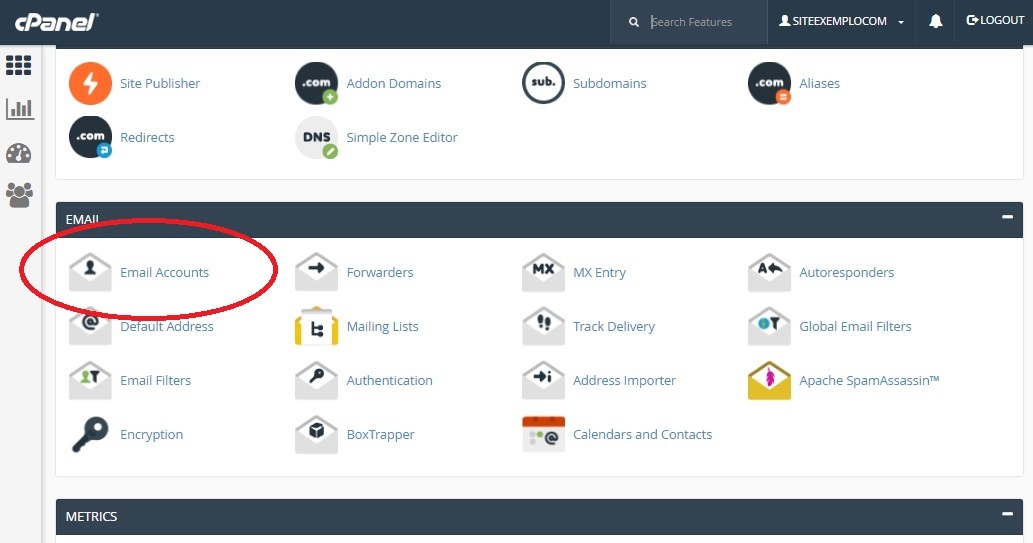
Tạo tài khoản email mới
Trong giao diện “Email Accounts”, bạn sẽ thấy một nút nổi bật có tên là “+CREATE”. Hãy nhấp vào nút này để mở ra biểu mẫu tạo tài khoản email mới. Giao diện này có thể hơi khác biệt một chút tùy thuộc vào phiên bản cPanel mà nhà cung cấp hosting của bạn đang sử dụng, nhưng các trường thông tin cơ bản sẽ giống nhau.
Bây giờ, bạn cần điền các thông tin cần thiết:
- Username (Tên người dùng): Đây là phần đứng trước ký tự @. Ví dụ, nếu bạn muốn tạo email info@buimanhduc.com, bạn chỉ cần nhập “info”.
- Password (Mật khẩu): Đặt một mật khẩu đủ mạnh cho tài khoản email. cPanel thường có công cụ tạo mật khẩu ngẫu nhiên rất an toàn, bạn nên sử dụng nó để đảm bảo tính bảo mật. Hãy nhớ lưu lại mật khẩu này ở một nơi an toàn.
- Storage Space (Dung lượng lưu trữ): Bạn có thể thiết lập dung lượng tối đa cho hộp thư này. Bạn có thể chọn một con số cụ thể (ví dụ: 1024 MB) hoặc chọn “Unlimited” (Không giới hạn) nếu gói hosting của bạn cho phép.
Sau khi điền đầy đủ thông tin, hãy cuộn xuống và nhấp vào nút “+CREATE” một lần nữa để hoàn tất. Ngay lập tức, tài khoản email mới của bạn sẽ được tạo và xuất hiện trong danh sách các tài khoản email ở ngay bên dưới. Vậy là xong, bạn đã chính thức sở hữu một địa chỉ email chuyên nghiệp theo tên miền riêng!
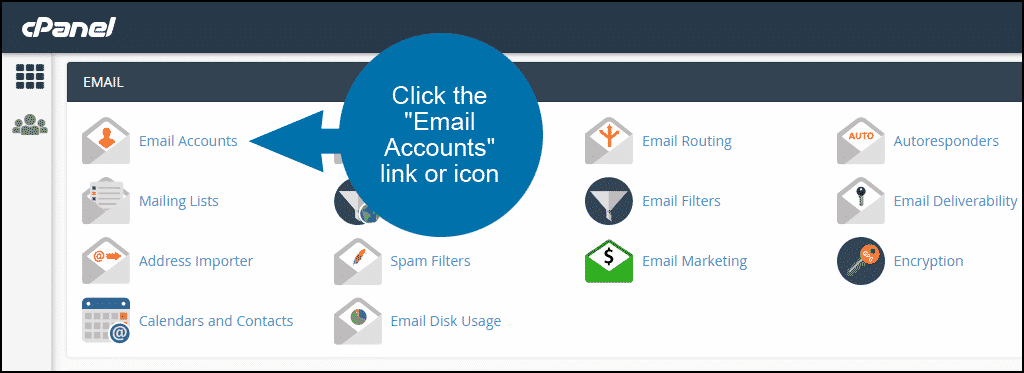
Cách cấu hình và quản lý các tài khoản email đã tạo
Việc tạo ra một tài khoản email chỉ là bước khởi đầu. Để thực sự khai thác sức mạnh của email tên miền riêng, bạn cần biết cách cấu hình nó trên các thiết bị và ứng dụng khác nhau, cũng như quản lý các thiết lập quan trọng ngay trong cPanel. Phần này sẽ hướng dẫn bạn cách thực hiện điều đó một cách chi tiết.
Thiết lập cấu hình email (IMAP, POP3, SMTP)
Để có thể nhận và gửi email từ các ứng dụng như Microsoft Outlook, Gmail trên điện thoại, hoặc Apple Mail, bạn cần sử dụng các thông số kỹ thuật được gọi là IMAP, POP3 và SMTP. cPanel giúp bạn lấy các thông tin này cực kỳ dễ dàng. Trong danh sách tài khoản email, hãy tìm đến tài khoản bạn vừa tạo và nhấp vào nút “CONNECT DEVICES“.
Tại đây, cPanel sẽ hiển thị tất cả các thông số cần thiết:
- IMAP/POP3: Đây là giao thức để nhận email. IMAP (Internet Message Access Protocol) đồng bộ hóa email trên nhiều thiết bị, nghĩa là hành động bạn thực hiện trên một thiết bị (như xóa email) sẽ được cập nhật trên các thiết bị khác. POP3 (Post Office Protocol 3) thường tải email về một thiết bị duy nhất và xóa nó khỏi máy chủ. IMAP được khuyến khích sử dụng vì tính linh hoạt.
- SMTP (Simple Mail Transfer Protocol): Đây là giao thức để gửi email đi.
cPanel thường cung cấp cả hai tùy chọn cấu hình: Secure SSL/TLS (bảo mật, được khuyến nghị) và Non-SSL (không bảo mật). Bạn chỉ cần sao chép các thông tin này (tên máy chủ, số cổng) và dán vào phần cài đặt tài khoản trong ứng dụng email bạn muốn sử dụng. Hầu hết các ứng dụng email hiện đại đều có hướng dẫn rất chi tiết để bạn thêm một tài khoản mới.
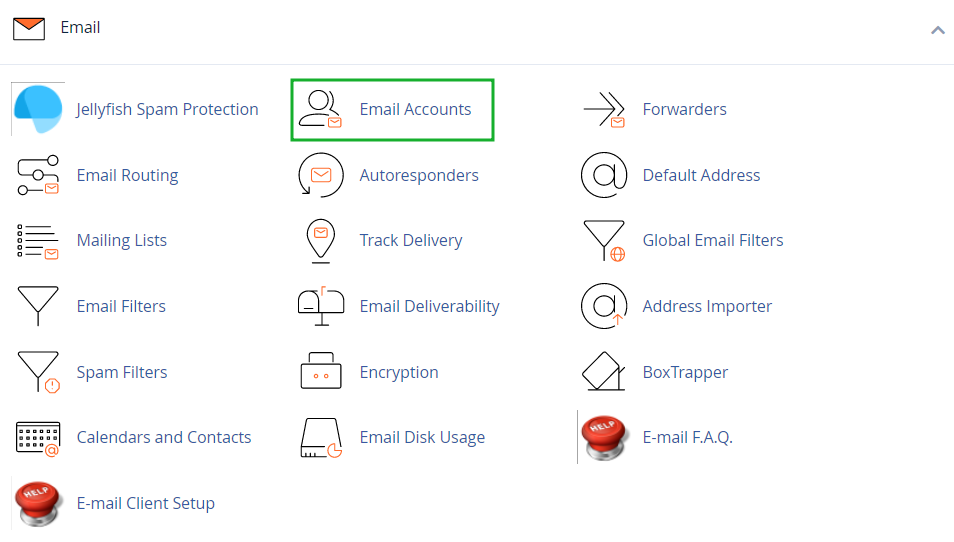
Quản lý tài khoản email trong cPanel
Giao diện “Email Accounts” trong cPanel không chỉ để tạo tài khoản mới mà còn là trung tâm để bạn quản lý chúng. Với mỗi tài khoản trong danh sách, bạn sẽ thấy các tùy chọn quản lý nhanh chóng:
- Change Password (Thay đổi mật khẩu): Bạn có thể dễ dàng cập nhật mật khẩu cho bất kỳ tài khoản email nào mà không cần biết mật khẩu cũ. Đây là tính năng rất hữu ích khi nhân viên quên mật khẩu hoặc khi cần tăng cường bảo mật.
- Manage Storage (Quản lý dung lượng): Cho phép bạn điều chỉnh lại dung lượng lưu trữ tối đa đã cấp cho một hộp thư.
- Delete (Xóa): Xóa vĩnh viễn một tài khoản email và toàn bộ dữ liệu bên trong. Hãy cẩn thận khi sử dụng tính năng này.
Ngoài ra, cPanel còn cung cấp các công cụ quản lý nâng cao khác trong mục EMAIL như:
- Forwarders (Chuyển tiếp): Tự động chuyển tiếp tất cả email nhận được từ một địa chỉ này sang một hoặc nhiều địa chỉ khác. Ví dụ, bạn có thể chuyển tiếp tất cả email từ support@tencongty.com đến email cá nhân của hai nhân viên hỗ trợ.
- Autoresponders (Trả lời tự động): Thiết lập email trả lời tự động khi bạn đi nghỉ mát hoặc ngoài giờ làm việc, thông báo cho người gửi biết bạn sẽ phản hồi sớm nhất có thể.
- Spam Filters (Bộ lọc thư rác): Kích hoạt và cấu hình các bộ lọc để giảm thiểu lượng email rác không mong muốn vào hộp thư của bạn.
Các lưu ý khi sử dụng email trên hosting qua cPanel
Sử dụng email tên miền riêng qua cPanel mang lại sự chuyên nghiệp và linh hoạt, nhưng cũng đi kèm với những trách nhiệm nhất định. Để đảm bảo hệ thống email của bạn hoạt động ổn định, an toàn và không bị gián đoạn, có một vài lưu ý quan trọng mà bạn cần ghi nhớ. Việc chủ động trong quản lý sẽ giúp bạn tránh được nhiều rắc rối không đáng có sau này.
Bảo mật tài khoản email
Bảo mật là yếu tố hàng đầu bạn cần quan tâm. Một tài khoản email bị xâm phạm không chỉ gây rò rỉ thông tin nhạy cảm mà còn có thể bị kẻ xấu lợi dụng để gửi thư rác, lừa đảo dưới danh nghĩa của bạn, làm ảnh hưởng nghiêm trọng đến uy tín thương hiệu. Hãy áp dụng ngay các biện pháp sau:
- Sử dụng mật khẩu mạnh: Luôn đặt mật khẩu phức tạp, kết hợp chữ hoa, chữ thường, số và ký tự đặc biệt. Tránh sử dụng các mật khẩu dễ đoán như “123456” hay “password”. Hãy sử dụng tính năng tạo mật khẩu ngẫu nhiên của cPanel.
- Bảo vệ chống spam và virus: Kích hoạt và tùy chỉnh công cụ Spam Filters có sẵn trong cPanel. Công cụ này, thường là Apache SpamAssassin, giúp nhận diện và đánh dấu các email đáng ngờ, giảm thiểu rủi ro bạn nhấp vào các liên kết độc hại hoặc tải về các tệp đính kèm chứa virus.
Thường xuyên thay đổi mật khẩu định kỳ, khoảng 3-6 tháng một lần, cũng là một thói quen tốt để tăng cường an ninh cho tài khoản của bạn.
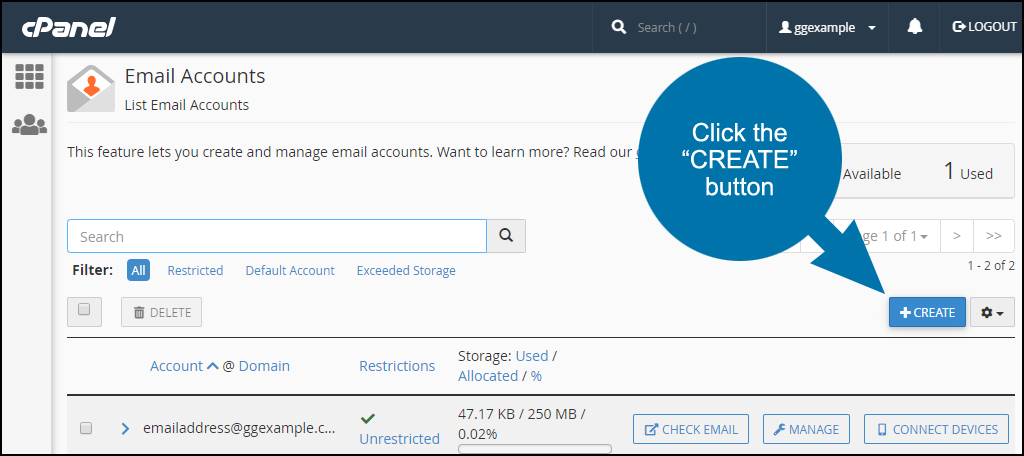
Giới hạn dung lượng và lưu trữ email
Không giống như các dịch vụ email miễn phí như Gmail miễn phí với dung lượng lưu trữ khổng lồ, email hosting trên cPanel sử dụng chung tài nguyên với gói hosting của bạn. Điều này có nghĩa là dung lượng lưu trữ không phải là vô hạn. Nếu hộp thư của bạn bị đầy, bạn sẽ không thể nhận được email mới, gây gián đoạn nghiêm trọng trong giao tiếp.
Để tránh tình trạng này, bạn cần:
- Theo dõi sử dụng dung lượng: Trong giao diện “Email Accounts” của cPanel, có một thanh trạng thái hiển thị dung lượng đã sử dụng của mỗi tài khoản. Hãy kiểm tra định kỳ để biết hộp thư nào sắp đầy và có biện pháp xử lý kịp thời.
- Sao lưu dữ liệu email định kỳ: Việc này cực kỳ quan trọng. Bạn có thể sử dụng các công cụ trong cPanel để tạo bản sao lưu toàn bộ tài khoản hosting, bao gồm cả email. Hoặc, nếu bạn sử dụng ứng dụng email như Outlook, bạn có thể cấu hình để sao lưu dữ liệu về máy tính cá nhân. Điều này đảm bảo bạn không bị mất dữ liệu quan trọng ngay cả khi có sự cố với máy chủ.
Quản lý tốt dung lượng không chỉ giúp email hoạt động thông suốt mà còn tối ưu hóa chi phí sử dụng hosting của bạn.
Tối ưu việc quản lý email để sử dụng chuyên nghiệp trên tên miền riêng
Khi bạn đã thành thạo các thao tác cơ bản, đã đến lúc nâng tầm việc sử dụng email của mình lên một mức độ chuyên nghiệp hơn. Việc tối ưu hóa không chỉ giúp email của bạn hoạt động hiệu quả hơn mà còn góp phần xây dựng và củng cố hình ảnh thương hiệu trong mắt khách hàng và đối tác. Dưới đây là những kỹ thuật bạn nên áp dụng.
Một trong những yếu tố quan trọng nhất quyết định email của bạn có vào được hộp thư đến của người nhận hay không chính là “độ tin cậy”. Các nhà cung cấp dịch vụ email (như Gmail, Outlook) sử dụng các phương thức xác thực để kiểm tra xem email gửi đi có thực sự đến từ tên miền của bạn hay không. Để tăng độ tin cậy, bạn cần thiết lập các bản ghi SPF, DKIM và DMARC. Bạn có thể tìm thấy các công cụ để quản lý chúng trong mục “Email Deliverability” hoặc “Authentication” trong cPanel. Việc kích hoạt các bản ghi này giống như việc bạn cung cấp “chứng minh thư” cho email của mình, giúp nó vượt qua các bộ lọc spam và đến được với người nhận.
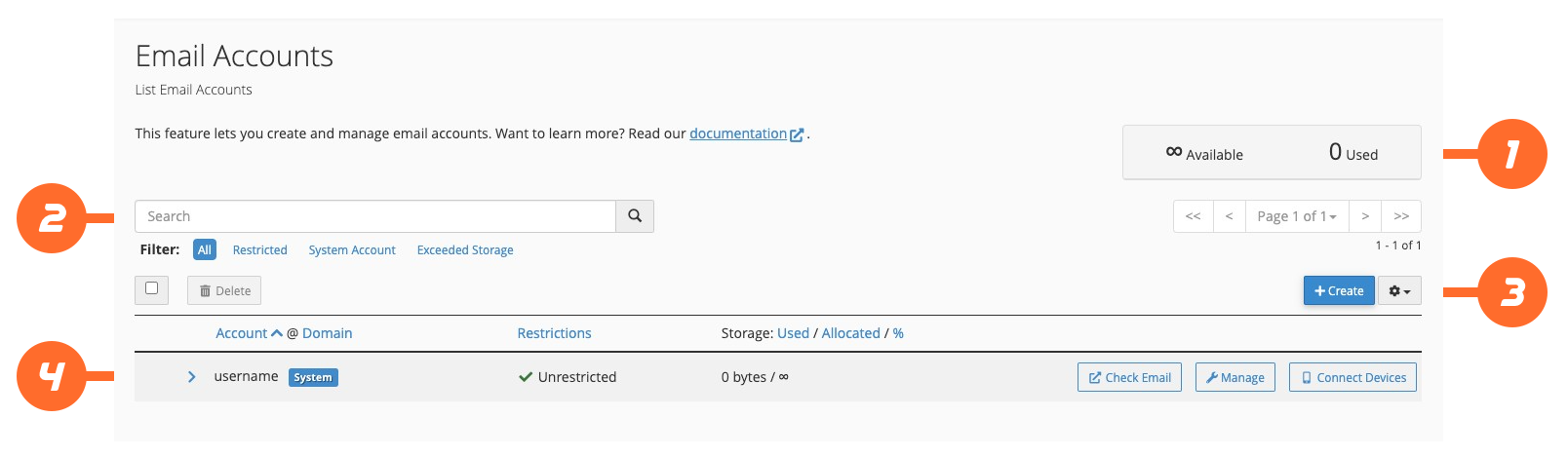
Sử dụng email tên miền riêng một cách nhất quán là một chiến lược xây dựng thương hiệu thông minh và miễn phí. Thay vì dùng email cá nhân, hãy đảm bảo mọi nhân viên, mọi bộ phận trong công ty đều sử dụng email theo cấu trúc ten.nhanvien@tencongty.com hoặc phong.ban@tencongty.com. Điều này tạo ra một hình ảnh đồng bộ, chuyên nghiệp và đáng tin cậy. Mỗi email gửi đi đều là một cơ hội để quảng bá tên miền và thương hiệu của bạn.
Khi tổ chức của bạn phát triển, việc quản lý email theo từng cá nhân sẽ trở nên phức tạp. Hãy tận dụng các tính năng của cPanel để quản lý email theo nhóm. Ví dụ, bạn có thể tạo một danh sách gửi thư (Mailing Lists) cho phòng kinh doanh. Khi gửi email đến địa chỉ kinhdoanh@tencongty.com, tất cả các thành viên trong danh sách sẽ nhận được. Tương tự, bạn có thể sử dụng tính năng chuyển tiếp (Forwarders) để một email gửi đến ketoan@tencongty.com được tự động chuyển đến cho cả kế toán trưởng và kế toán viên.
Để đạt hiệu quả công việc cao nhất, hãy kết nối email cPanel của bạn với các phần mềm quản lý tập trung như Microsoft Outlook, Thunderbird hoặc các ứng dụng quản lý quan hệ khách hàng (CRM). Việc này giúp bạn quản lý email, lịch làm việc, danh bạ và công việc của khách hàng trên cùng một nền tảng, thay vì phải đăng nhập vào nhiều nơi khác nhau. Điều này không chỉ tiết kiệm thời gian mà còn giúp bạn có cái nhìn tổng thể và phục vụ khách hàng tốt hơn.
Các vấn đề thường gặp và cách xử lý
Trong quá trình sử dụng, đôi khi bạn sẽ gặp phải một số sự cố không mong muốn. Đừng quá lo lắng, hầu hết các vấn đề này đều khá phổ biến và có thể được giải quyết nhanh chóng nếu bạn biết cách kiểm tra. Dưới đây là hai trong số những vấn đề thường gặp nhất và hướng dẫn cách xử lý từng bước.
Lỗi không gửi hoặc nhận được email
Đây là sự cố phổ biến nhất. Khi gặp tình huống này, bạn hãy bình tĩnh và kiểm tra theo thứ tự sau:
- Kiểm tra cấu hình SMTP/POP3/IMAP: Đây là nguyên nhân hàng đầu, đặc biệt là khi bạn vừa cài đặt email trên một thiết bị mới. Hãy mở lại phần “CONNECT DEVICES” trong cPanel và đối chiếu từng thông số (tên máy chủ, số cổng, phương thức mã hóa SSL/TLS) trong ứng dụng email của bạn. Một sai sót nhỏ như gõ sai tên máy chủ hoặc chọn sai cổng cũng có thể gây ra lỗi.
- Kiểm tra giới hạn dung lượng: Nếu bạn không nhận được email, rất có thể hộp thư của bạn đã đầy. Đăng nhập vào cPanel và kiểm tra thanh trạng thái dung lượng của tài khoản email đó. Nếu đầy, hãy xóa bớt những email không cần thiết hoặc các email có tệp đính kèm lớn để giải phóng không gian.
- Kiểm tra Blacklist: Nếu bạn không thể gửi email đến một địa chỉ cụ thể hoặc nhiều địa chỉ, có khả năng địa chỉ IP máy chủ hosting của bạn đã bị đưa vào danh sách đen (blacklist) của một tổ chức chống spam nào đó. Bạn có thể sử dụng các công cụ online như MXToolbox để kiểm tra. Nếu bị liệt kê, hãy liên hệ ngay với nhà cung cấp hosting để họ hỗ trợ xử lý.
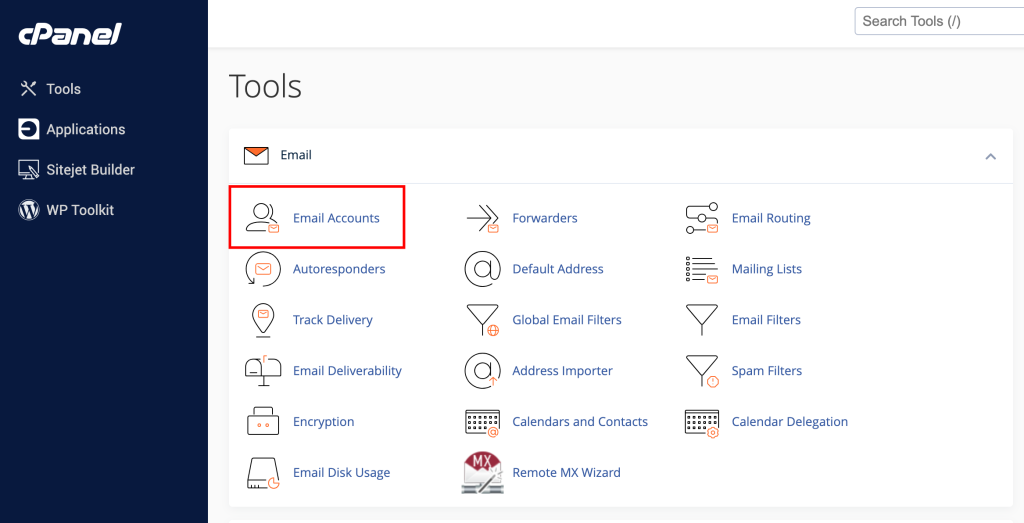
Mất kết nối vào tài khoản email trên cPanel
Đôi khi bạn không thể đăng nhập vào webmail hoặc kết nối từ ứng dụng email của mình. Nguyên nhân có thể là:
- Sai mật khẩu: Đây là lý do đơn giản nhất. Hãy chắc chắn rằng bạn đã nhập đúng mật khẩu, lưu ý các phím như Caps Lock. Nếu không chắc chắn, bạn có thể dễ dàng reset mật khẩu trong giao diện “Email Accounts” của cPanel mà không cần biết mật khẩu cũ.
- Kiểm tra trạng thái dịch vụ hosting và tên miền: Vấn đề có thể không nằm ở tài khoản email của bạn. Hãy kiểm tra xem website của bạn có đang hoạt động không. Nếu website cũng không thể truy cập, có thể hosting đang gặp sự cố hoặc tên miền của bạn đã hết hạn. Hãy đăng nhập vào trang quản lý của nhà cung cấp hosting và tên miền để kiểm tra trạng thái dịch vụ và thanh toán nếu cần thiết.
Bằng cách kiểm tra tuần tự các nguyên nhân có thể xảy ra, bạn thường có thể tự mình chẩn đoán và khắc phục hầu hết các sự cố email thông thường.
Những lưu ý quan trọng và mẹo sử dụng hiệu quả
Để đảm bảo hệ thống email của bạn không chỉ hoạt động tốt mà còn được tối ưu hóa về hiệu suất và bảo mật, việc áp dụng các thói quen tốt trong quá trình sử dụng là vô cùng cần thiết. Dưới đây là những lưu ý và mẹo quan trọng mà Bùi Mạnh Đức khuyên bạn nên thực hiện thường xuyên.
Bảo mật luôn là ưu tiên số một. Hãy tạo thói quen cập nhật mật khẩu email định kỳ, ít nhất là mỗi 3 đến 6 tháng. Khi có thể, hãy kích hoạt tính năng bảo mật hai lớp (2FA) nếu nhà cung cấp hosting của bạn hỗ trợ. Lớp bảo vệ bổ sung này sẽ yêu cầu một mã xác thực từ điện thoại của bạn mỗi khi đăng nhập từ một thiết bị lạ, khiến cho việc truy cập trái phép gần như là không thể, ngay cả khi kẻ xấu biết mật khẩu của bạn.
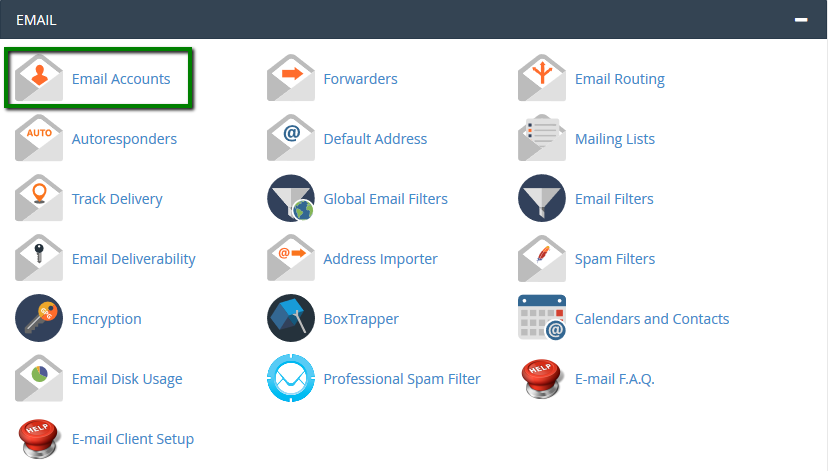
Email là một trong những con đường phổ biến nhất để virus và mã độc xâm nhập vào máy tính của bạn. Hãy luôn cảnh giác với các email có tệp đính kèm lạ, đặc biệt là các tệp có đuôi .exe, .zip, .scr. Không bao giờ mở tệp đính kèm từ những người gửi mà bạn không quen biết hoặc từ những email mà bạn không mong đợi. Kể cả khi email đến từ một người quen, nếu nội dung có vẻ đáng ngờ, hãy xác nhận lại với họ qua một kênh liên lạc khác trước khi mở bất cứ thứ gì.
Dung lượng email hosting là một tài nguyên hữu hạn. Để tránh việc hộp thư bị đầy và không thể nhận email mới, hãy định kỳ dọn dẹp và quản lý dung lượng. Dành thời gian mỗi tuần hoặc mỗi tháng để xóa các email quảng cáo, thư rác đã cũ và những email không còn giá trị. Đặc biệt chú ý đến các email có tệp đính kèm lớn. Bạn có thể tải tệp đính kèm quan trọng về máy tính rồi xóa email đó khỏi máy chủ để giải phóng không gian.
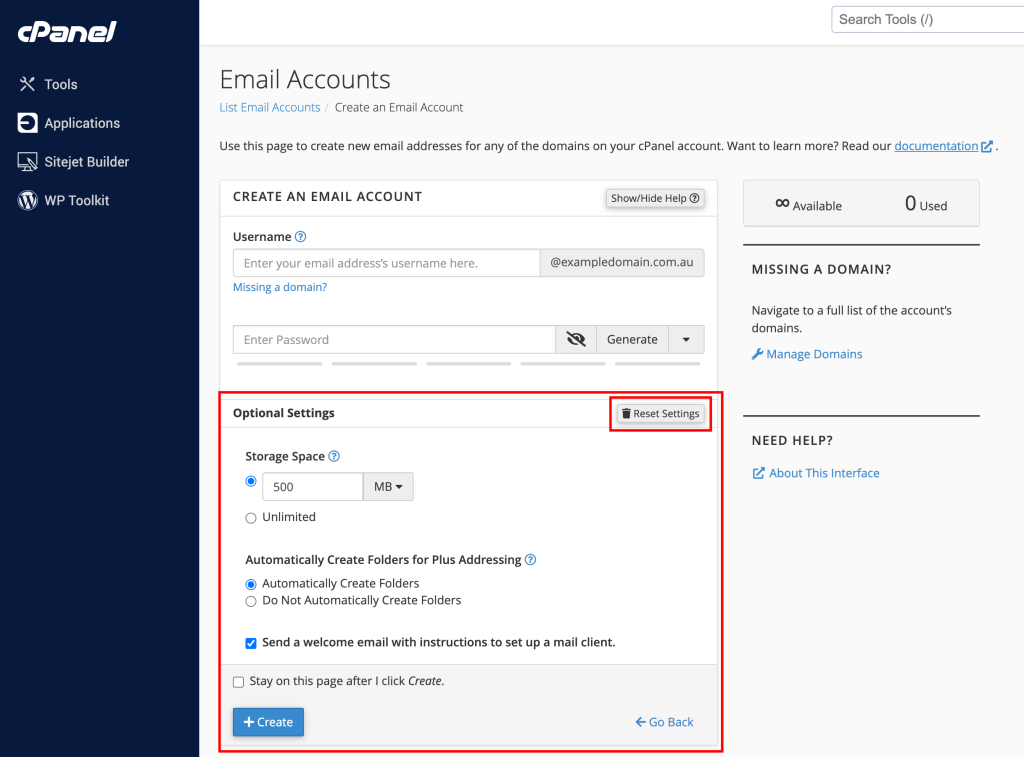
Mặc dù webmail của cPanel khá tiện lợi cho việc kiểm tra nhanh, nhưng để đạt hiệu suất làm việc cao nhất, bạn nên ưu tiên sử dụng các công cụ quản lý email chuyên biệt như Microsoft Outlook, Mozilla Thunderbird, hoặc tích hợp vào các ứng dụng di động. Các công cụ này cung cấp nhiều tính năng mạnh mẽ hơn như tìm kiếm nâng cao, sắp xếp email theo quy tắc, quản lý lịch và danh bạ tích hợp. Việc này giúp bạn xử lý công việc một cách khoa học và hiệu quả hơn rất nhiều.
Kết luận
Qua bài viết chi tiết này, chúng ta đã cùng nhau khám phá vai trò quan trọng của cPanel không chỉ trong việc quản lý hosting mà còn là một công cụ cực kỳ mạnh mẽ để tạo và vận hành hệ thống email chuyên nghiệp theo tên miền riêng. Việc sở hữu một địa chỉ email gắn liền với thương hiệu không chỉ nâng cao sự tin cậy trong mắt khách hàng mà còn là một bước đi chiến lược trong việc xây dựng hình ảnh doanh nghiệp nhất quán và chuyên nghiệp.
Từ việc tạo tài khoản, cấu hình trên các thiết bị, cho đến các biện pháp tối ưu và bảo mật, mọi thứ đều có thể được thực hiện một cách dễ dàng thông qua giao diện trực quan của cPanel. Hãy nhớ rằng, bảo mật tài khoản với mật khẩu mạnh và quản lý dung lượng lưu trữ một cách chủ động là hai yếu tố then chốt để duy trì một hệ thống email hoạt động ổn định và an toàn.
Bùi Mạnh Đức khuyến khích bạn hãy bắt tay vào thực hành ngay những bước đã được hướng dẫn. Đừng ngần ngại tạo cho mình và đội ngũ những tài khoản email chuyên nghiệp để giao tiếp với khách hàng hiệu quả hơn. Sau khi đã làm chủ được tính năng quản lý email, hãy dành thời gian khám phá thêm các công cụ tuyệt vời khác mà cPanel cung cấp để quản lý hosting một cách toàn diện, từ đó khai thác tối đa tiềm năng của website của bạn.